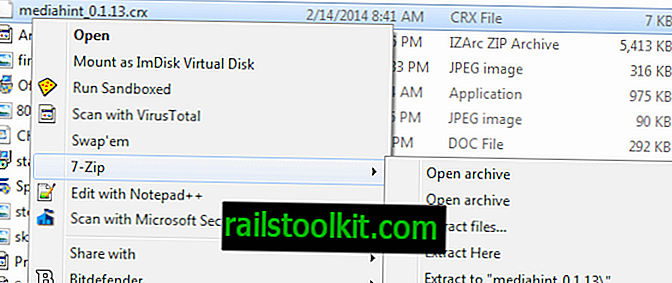Het is niet echt nodig om de officiële grafische stuurprogramma's van Nvidia of AMD te installeren op moderne versies van het Windows-besturingssysteem. Dat is vooral het geval als je geen gamer bent en niet alle gimmicks en tools nodig hebt die samen met de driver zelf worden geïnstalleerd.
Als je wel games speelt, of minstens een van die tools nodig hebt, is het raadzaam om die stuurprogramma's te installeren omdat ze regelmatig worden bijgewerkt om de prestaties, stabiliteit en andere functies te verbeteren.
Soms kunt u problemen ondervinden met die stuurprogramma's. Misschien heb je zojuist de nieuwste versie geüpdatet en heb je crashes in je favoriete game opgemerkt, of misschien gedraagt een andere toepassing die afhankelijk is van de driver of tools waarmee hij wordt geleverd zich niet meer goed.
Wat u vervolgens wilt doen, is het stuurprogramma volledig van het systeem verwijderen. Dit werkt meestal goed, omdat u alleen het programma-applet in het configuratiescherm hoeft te openen.
Mogelijk kunt u ook een schone installatie uitvoeren van het stuurprogramma dat u wilt installeren, door die optie tijdens de installatie te selecteren wanneer u het stuurprogramma-installatieprogramma van de fabrikant uitvoert.
Het zal u echter opvallen dat de verwijdering niet voltooid is of helemaal niet voltooid is vanwege een fout die u niet zelf kunt oplossen.
Display Driver Uninstaller

Dat is waar een uninstaller van derden zoals Display Driver Uninstaller in het spel komt.
Het programma is compatibel met alle recente versies van het Windows-besturingssysteem. Het vereist wel Microsoft .Net Framework 2.0, maar heeft geen andere vereisten.
De auteur stelt voor dat je het in safemode uitvoert, maar dat is geen vereiste. U wordt echter tijdens het opstarten gevraagd, nadat u het programma naar uw systeem hebt uitgepakt, of u het in safemode wilt uitvoeren of niet. Als u Ja selecteert, start de pc opnieuw op in die modus, dus zorg ervoor dat alles op dit punt is opgeslagen.
Het programma kan ook het bijwerken van het stuurprogramma van de videokaart via Windows Update uitschakelen. U ontvangt ook de informatie bij het starten en een uitleg over het opnieuw inschakelen van de functie.
De hoofdprogramma-interface geeft alles op één scherm weer. Hier kunt u het grafische stuurprogramma selecteren dat u bovenaan wilt verwijderen. Dit kan handig zijn als u bent overgeschakeld van AMD naar Nvidia of andersom en alle overblijfselen van stuurprogramma's van de kaart wilt verwijderen die niet meer op uw systeem zijn geïnstalleerd.
Display Driver Uninstaller ondersteunt drie werkingsmodi:
- Reinigen en opnieuw opstarten (aanbevolen)
- Maak schoon en start niet opnieuw (kan problemen veroorzaken)
- Opschonen en afsluiten (voor installatie van een nieuwe grafische kaart)
Naast deze drie opties worden aanvullende opties aan de rechterkant weergegeven. U kunt 3DTV en Physx verwijderen, het programma de mappen c: \ amd en c: \ nvidia (de tijdelijke mappen voor de installatie van het stuurprogramma) laten verwijderen of een logbestand van de bewerking laten opslaan.
Last but not least kunt u de installatie van Windows Automatic Driver ook weer inschakelen of de interfacetaal wijzigen.
Voordat u een van de opties selecteert, moet u ervoor zorgen dat u een display-stuurprogrammapakket hebt gedownload van de website van de fabrikant, omdat u het nodig hebt nadat de verwijdering van de bestaande stuurprogramma's is voltooid.
Als u de optie Opschonen en opnieuw opstarten selecteert, zult u merken dat het systeem automatisch opnieuw wordt opgestart na een korte verwijderingsperiode. Als u de installatie van het automatische stuurprogramma niet hebt geselecteerd, gebruikt Windows een generiek beeldschermstuurprogramma dat mogelijk een lagere resolutie uitvoert.
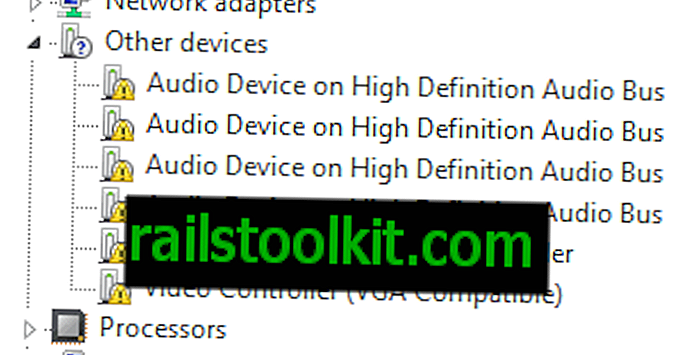
Kanttekening : de broncode van de applicatie is vrijgegeven. Je kunt het hier bekijken.
Vonnis
Display Driver Uninstaller is een handig softwareprogramma als u problemen ondervindt met grafische stuurprogramma's op uw Windows-systeem. Het maakt niet echt uit of het verwijderen van een stuurprogramma niet goed werkt, of u het niet kunt bijwerken of opnieuw kunt installeren.
Het programma zorgt ervoor dat alle sporen van het stuurprogramma uit het systeem worden verwijderd, zodat u met een schone lei kunt beginnen.
Het wordt ten zeerste aanbevolen om een systeemherstelpunt of een volledige systeemback-up te maken voordat u het programma uitvoert.
Nu lezen : installeer alleen de Nvidia-stuurprogramma's die u nodig hebt